使わなきゃ損! iPhoneの「メモ」を使った書類スキャン機能
2018年04月01日 10時00分更新
手元にある書類やレシートを写真に撮って保存していませんか? 今回は、iPhoneで「書類をスキャンする機能」をご紹介します。
書類やレシート、チラシなどの紙面は、カメラアプリで撮影して「写真」として保存することができます。しかし、その方法では紙面に傾きが出たり、影が写り込んでしまうことがあります。
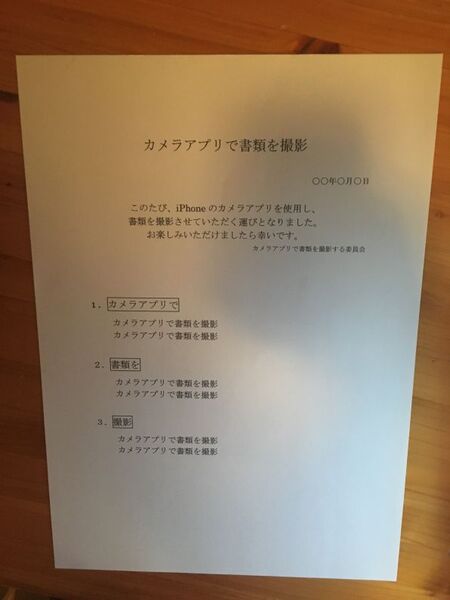
カメラアプリで撮影した書類
メモアプリの「スキャン機能」を使えば、より見やすい画像が作成できます。実際に、メモアプリで書類をスキャンしましょう。
メモアプリの編集画面にある「+」をタップします。
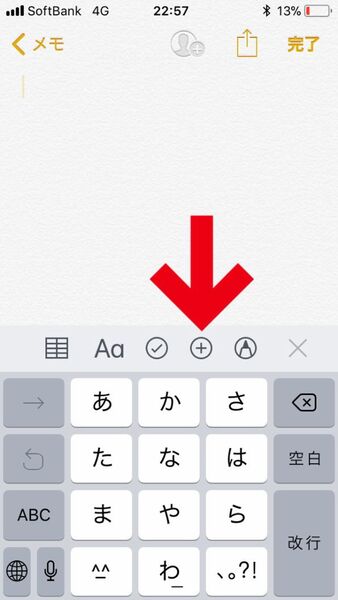
「書類をスキャン」をタップ。
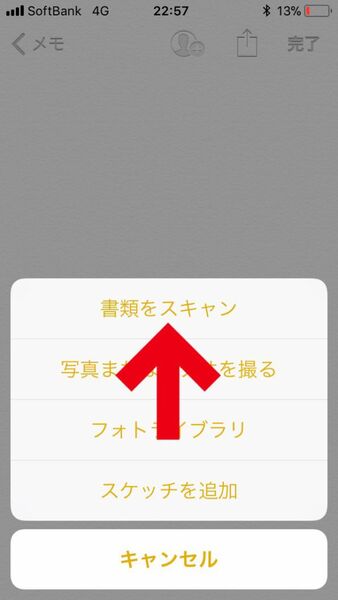
カメラが起動します。画面に表示される黄色い枠を書類に合わせると自動的に読み込みが開始されます。

手動で読み込みを行ないたい場合はシャッターボタンをタップ
手動で書類を読み込んだ場合は、書類の傾きを修正しましょう。書類の範囲を指定します。

調整が終わったら、右下の「スキャンを保存」をタップする
これ以上スキャンしたい書類がなければ、右下の「保存」をタップします。
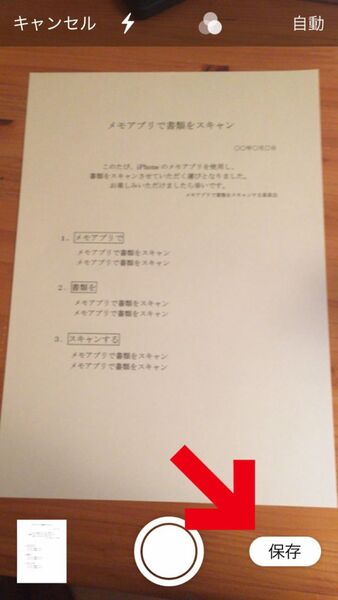
調整が終わったら、右下の「スキャンを保存」をタップする
スキャンした書類がプリインストールされている「メモ」アプリ内に保存されました。スキャンした書類は「PDFファイル」としてFilesアプリ内に保存したり、メールに添付したり、手書きの注釈をつけることができます。
週刊アスキーの最新情報を購読しよう
本記事はアフィリエイトプログラムによる収益を得ている場合があります



